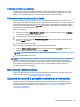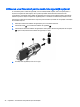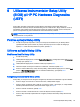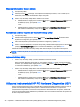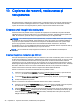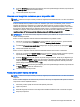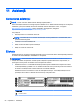User Guide - Ubuntu
3. Selectaţi Overview (Prezentare generală) din panoul din partea stângă a ferestrei, apoi faceţi clic
pe Back Up Now (Copiere de rezervă acum).
4. Urmaţi instrucţiunile de pe ecran.
Crearea unei imagini de restaurare pe un dispozitiv USB
NOTĂ: Înainte de a începe această procedură, asiguraţi-vă că alimentarea de c.a. este conectată la
computer.
Puteţi să utilizaţi Recovery Media Creator sau software-ul de creare a restaurării, pentru a crea o
imagine de restaurare a sistemului pe un dispozitiv USB. Înainte de a începe procesul de creare,
verificaţi cât spaţiu liber există pe dispozitivul de stocare. Pentru majoritatea modelelor, aveţi nevoie
de cel puţin 4 GB de spaţiu liber pe dispozitivul USB. Totuşi, în funcţie de driverele şi software-urile
instalate pe computer, este posibil să aveţi nevoie de ceva mai mult de 4 GB de spaţiu. Pentru
rezultate optime, HP vă recomandă să utilizaţi un dispozitiv USB de cel puţin 8 GB.
IMPORTANT: Nu uitaţi să introduceţi dispozitivul USB în portul USB de la computer înainte de a
începe această procedură.
Pentru a crea un dispozitiv USB de restaurare utilizând Recovery Media Creator:
1. Faceţi clic pe pictograma de Lansare din extrema stângă a panoului superior, apoi introduceţi
recovery în caseta Search (Căutare). Selectaţi Recovery Media Creator.
2. În fereastra Please choose media type (Alegeţi tipul de suport), faceţi clic pe pictograma USB.
3. Urmaţi instrucţiunile de pe ecran.
Pentru a crea un dispozitiv USB de restaurare utilizând software-ul de creare a restaurării:
1. Faceţi clic pe pictograma System menu (Meniu sistem) din extrema dreaptă a panoului superior,
apoi faceţi clic pe System Settings (Setări sistem) > Backup (Copiere de rezervă).
2. Selectaţi Storage (Stocare) din panoul din partea stângă a ferestrei, faceţi clic pe săgeata în jos
de lângă Backup Location (Locaţie copie de rezervă), selectaţi Local Folder (Folder local), apoi
faceţi clic pe butonul Choose Folder (Alegere folder). Selectaţi dispozitivul USB din panoul din
partea stângă a ferestrei şi faceţi clic pe OK.
3. Selectaţi Overview (Prezentare generală) din panoul din partea stângă a ferestrei, apoi faceţi clic
pe Backup Now (Copiere de rezervă acum).
4. Urmaţi instrucţiunile de pe ecran.
Restaurarea stării iniţiale din fabrică
NOTĂ: Înainte de a începe această procedură, asiguraţi-vă că alimentarea de c.a. este conectată la
computer.
Pentru a utiliza imaginea de restaurare de pe DVD-uri sau de pe un dispozitiv USB pentru a restaura
computerul la starea iniţială din fabrică:
1. Dacă este posibil, copiaţi de rezervă toate fişierele personale.
2. Opriţi computerul.
3. Mai întâi asiguraţi-vă că DVD-ul sau dispozitivul USB de restaurare este conectat la computer.
4. Reporniţi computerul.
Crearea unei imagini de restaurare 49